Med udviklingen af teknologi bliver lytte til musik lettere og lettere, og du kan downloade musik, som du elsker. Men at downloade disse musik har brug for betaling. Hvis du har mistet eller slettet uheldigvis din yndlingsmusik, er du måske meget ked af det og frustreret. Så det er nødvendigt at sikkerhedskopiere musik for at undgå at sætte dig selv i den tilstand.
Heldigvis er der en række værktøjer, du kan bruge til at sikkerhedskopiere musik på forskellige enheder. Uanset hvilket system (Android eller iOS) du bruger, kan du finde mindst én måde, som kan hjælpe dig. Artiklen vil give nogle oplysninger om 2 forskellige metoder på forskellige operativsystemer. Lad os se på det.

- Del 1: Sådan sikkerhedskopieres musik på Android-telefon
- Del 2: Sådan sikkerhedskopieres musik på iPhone
del 1. Sådan sikkerhedskopieres musik på Android-telefon
Det er meget almindeligt, at folk kan nyde musik på deres Android-telefon, så det er hyppigt at miste eller slette musik ubevidst. Hvis du har mistet musikfiler uden at synkronisere, vil mission være ekstremt svært at gendanne tabt musik. Bare på grund af dette er det nødvendigt at sikkerhedskopiere musikfiler på din Android. Hvis du ikke vil downloade musik ved betaling, kan du vælge nogle backup musikværktøjer til at hjælpe dig.
For Android-telefonbrugere, Android Data Backup & Gendan er et kraftfuldt dataværktøj. Det kan ikke kun sikkerhedskopiere musik på din telefon, det kan også sikkerhedskopiere andre filer, såsom videoer, fotos osv. Det understøtter næsten Android-smartphone som Samsung, LG, Moto, Sony osv. Så Android Data Backup & Restore er kompatibel med din smartphone.
På den anden side er der mange funktioner ud over din fantasi. Bortset fra sikkerhedskopimusik kan det hjælpe dig med at gendanne dine mistede data, selvom du aldrig havde sikkerhedskopieret. Selvfølgelig kan du også rodfæste telefonen sikkert med Android Data Backup & Restore. Gendan data fra beskadiget Android-smartphone. Lav en video for at optage, hvad der dukkede op på din skærm. Nogle gange, hvis du har glemt din Sim-kortadgangskode, kan Android Data Backup & Restore hjælpe dig med at låse din smartphone op.
Så lad os se, hvordan du sikkerhedskopierer musik ved hjælp af Android Data Backup & Restore.
Trin 1. Download og installer
Download og installer Android Data Backup & Restore. Efter installationen skal du starte programmet på din computer.
Trin 2. Slut din telefon til computeren
Tilslut din Android-enhed til din computer med et USB-kabel, gå til "mere" for at finde ud af "Android Data Backup & Restore" -knappen og klik på den.
Trin 3. Sikkerhedskopier musikken
Klik nu på "Backup" mulighed, vælg de filer, du vil sikkerhedskopiere, du kan se alle typer filer. Såsom musik, videoer, billeder, kontakter, SMS-beskeder osv. Du kan kun vælge musik til sikkerhedskopiering, og du kan også vælge at tage backup af alle filer på enheden. Og klik derefter på knappen "Backup" i nederste højre hjørne, programmet begynder at sikkerhedskopiere musik eller alle filer.
Trin 4. Gennemgå musikfilerne
Når sikkerhedskopien er overstået, kan du se musikken, klik på "Vis sikkerhedskopien" for at se filerne. Klik på "Vis" for at se backup-indhold. Nu er alt job udført.
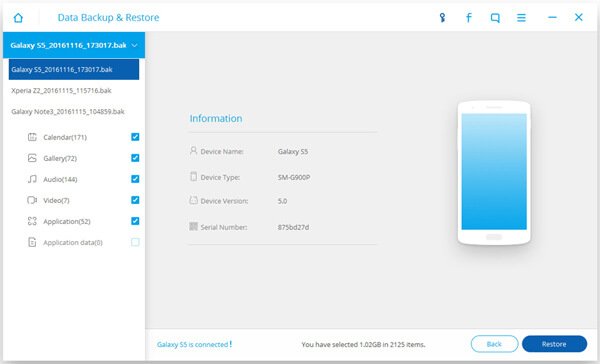
del 2. Sådan sikkerhedskopieres musik på iPhone
Som vi ser, er backup-musik på Android-smartphone meget let, hvad med det på iPhone? Faktisk er backup musik på iPhone også meget nemt. Hvad du skal gøre er at vælge en rigtig software og styre den. Du kan sikkerhedskopiere ikke kun musik, men også alle typer flyver. Såsom kontakter, sms'er, videoer, billeder osv., Hvis du tidligere har sikkerhedskopieret data, behøver du aldrig at bekymre sig om det eller blive forstyrret. Du kan nemt og hurtigt genoprette disse filer, når du taber eller slettet uheldigvis musik eller andet filer.
Sikkerhedskopiering af filer på iOS-enheden til computeren er en enkel og nyttig måde at beskytte vores data på. Især den musik, vi havde downloadet med penge, hvis du tabte eller lejlighedsvist slettet musik på iPhone, vil genindlæsning koste dig nogle penge. Så det er nødvendigt at sikkerhedskopiere musik til computer. Faktisk er det meget nemt og praktisk at sikkerhedskopiere musik med iPhone Transfer.
Selvfølgelig kan du ikke kun sikkerhedskopiere musik fra iPhone til computer, du kan sikkerhedskopiere alle typer filer som videoer, billeder, kontakter, PDF-filer og Excel / Word-dokument. På den anden side kan iPhone Transfer hjælpe dig med at holde beviser. Du kan overføre stemmememoer til computeren af Apeaksoft iPhone Overførsel, det er meget nyttigt at arbejde, især advokat og forretningsmænd. Så tag musik for eksempel, lad os se, hvordan iPhone Transfer fungerer.
Trin 1. Download og installer iPhone Overførsel på computer
Først skal du downloade og installere iPhone Transfer på din computer, og derefter starte den. Du kan nemt finde iPhone Transfer på App Store eller dets officielle hjemmeside.
Bemærk: Der er 2 måder, du kan vælge. Backup musik fra iPhone / iPad / iPod til computer / iTunes eller overfør musikfiler fra iPhone / iPad / iPod til en anden iOS-enhed. Så, efter step1, vil der være 2 slags operationer. Du kan vælge alle, du har brug for.
Overfør musik fra iPhone / iPad / iPod til Computer / iTunes
Hvis du vil overføre filer til Computer / iTunes, kan du følge de næste trin for at sikkerhedskopiere musik fra iPhone til Windows-computeren. For Mac-brugere kan du bare besøge denne side: Sådan sikkerhedskopieres iPhone til Mac.
Trin 2. Tilslut din enhed og computer
Efter lanceringen skal du tilslutte din iOS-enhed til en computer via et USB-kabel. Du kan se alle typer filer på grænsefladen.
Trin 3. Vælg den filtype, du vil sikkerhedskopiere
Klik på "Media" for at vælge en datatype. Tag her "Musik" som eksempel. Klik på "Musik"> "Eksporter til"> "Eksporter til iTunes-bibliotek" for at begynde at synkronisere musik fra iPhone til iTunes-biblioteket direkte.

Overfør musik fra iPhone / iPad / iPod til en anden iOS-enhed
Hvis du vil sikkerhedskopiere musik til en anden iOS-enhed, kan du følge de næste trin.
Trin 2. Tilslut dine enheder på computeren
På nuværende tidspunkt skal du forbinde begge enheder på computeren, du kan bruge USB-kabel.
Trin 3. Vælg filerne
Under den enhed, du vil eksportere fra, og klik derefter på filtypen.
Trin 4. Start Transfer File
Klik på "Eksporter til eksport til" navnet på den enhed, du vil overføre til. Nu er alt job udført.
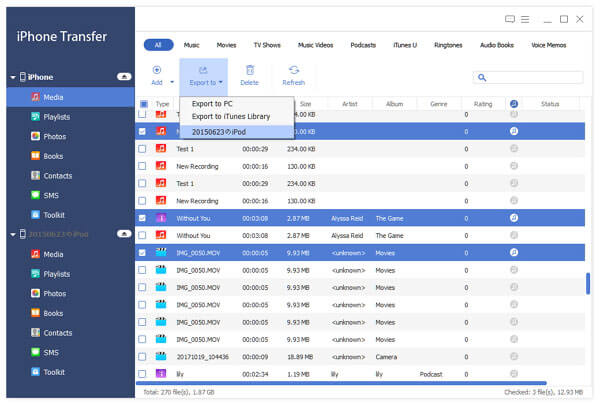
Gå ikke glip af: Bedste iPhone Backup Extractor til Mac
konklusion:
Sikkerhedskopiering af musik til computer er let og nødvendig, og det er en god måde at beskytte data på vores smartphone på. At vælge det rigtige værktøj kan hjælpe dig meget med det. Så prøv bare inden du taber eller sletter din favoritmusik ved et uheld.




